Rumah >Tutorial sistem >Siri Windows >Apakah yang perlu saya lakukan jika tiada pilihan port dalam pengurus peranti win10?
Apakah yang perlu saya lakukan jika tiada pilihan port dalam pengurus peranti win10?
- 王林ke hadapan
- 2024-01-19 19:00:063099semak imbas
Apabila anda menggunakan komputer Windows 10 untuk pejabat harian dan aktiviti pendidikan, anda mungkin mendapati pilihan port dalam Pengurus Peranti kosong. Apabila berhadapan dengan dilema ini, bagaimana kita harus menanganinya? Tolong izinkan saya menawarkan tiga cadangan berikut kepada anda!
Apa yang perlu dilakukan jika tiada pilihan port dalam Pengurus Peranti win10
1 Periksa sama ada komputer mempunyai port CoM dan port cetakan
Pada masa ini, banyak komputer tidak lagi menyokong peralatan lama seperti antara muka pencetak CoM dan LpT. .
Jika disahkan bahawa kedua-dua jenis port ini tidak disertakan, anda hanya perlu membeli penyesuai USB yang sepadan untuk menyambungkannya.
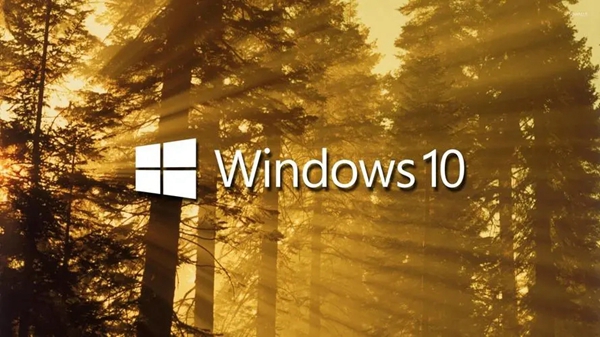
2. Periksa sama ada pemacu dipasang
Kadang-kadang, walaupun peranti perkakasan mempunyai port berkaitan, pilihan port tidak dipaparkan kerana pemacu tidak dipasang dengan betul.
Anda boleh menggunakan Driver Wizard, Driver Master dan perisian lain untuk menjalankan pemeriksaan terperinci status pemandu. Jika terdapat sebarang jurang, muat turun sahaja dan bukanya.
3. Masalah dengan sistem sendiri
Jika anda telah menguji kedua-dua kaedah di atas tetapi masalah masih tidak selesai, sepatutnya fail sistem telah rosak dan anda hanya boleh memasang semula sistem.
Atas ialah kandungan terperinci Apakah yang perlu saya lakukan jika tiada pilihan port dalam pengurus peranti win10?. Untuk maklumat lanjut, sila ikut artikel berkaitan lain di laman web China PHP!

